Webpagina
Met de Webpagina app kun je een webpagina in jouw Playr-pagina integreren. Deze webpagina wordt altijd direct opgehaald vanaf het apparaat waarop de Playr-pagina wordt getoond. Hiermee kun je dus ook webpagina's weergeven die alleen toegankelijk zijn binnen je eigen (bedrijfs)netwerk.
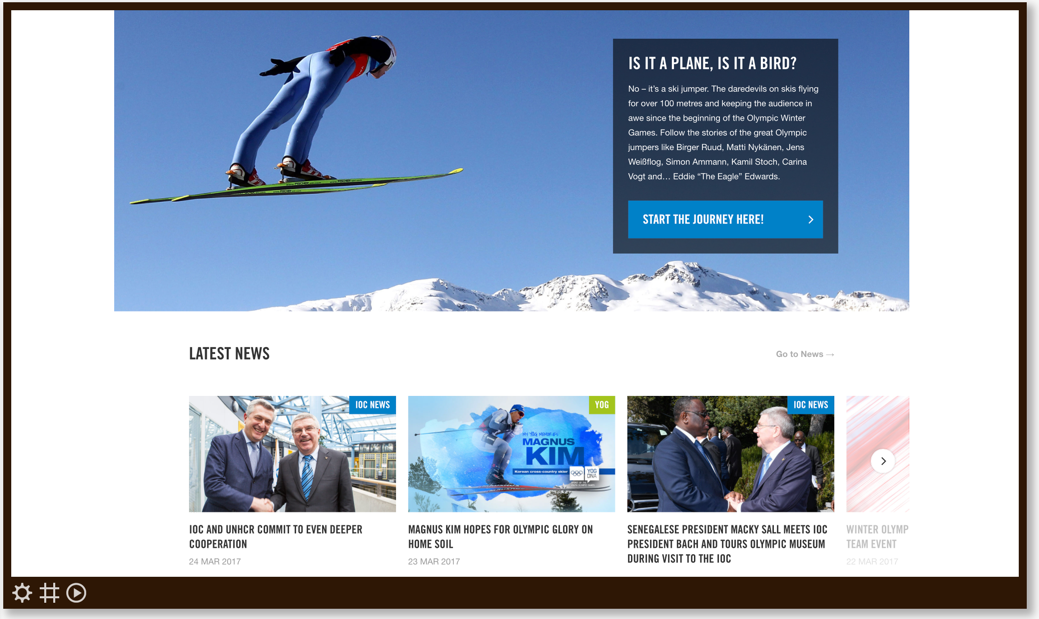
Eigenschappen
Je kan de app configureren met de volgende eigenschappen:
| Eigenschap | Uitleg |
|---|---|
| Webadres | Het webadres (URL) van de te tonen webpagina. |
| Zoom | Zoom in of uit op de webpagina. |
| Breedte webpagina | Stelt de breedte van de webpagina in. De meeste webpagina's passen hun indeling op deze breedte aan. |
| Hoogte webpagina | Stelt de hoogte van de webpagina in. |
| Ververs inhoud | Selecteer hoe vaak je wilt dat de pagina opnieuw geladen wordt tijdens het afspelen. Het herladen van een pagina zal altijd in meer of mindere mate zichtbaar zijn op het scherm. Dus als je geen frequente updates van de webpagina verwacht, is het verstandig om een grotere verversingsinterval te kiezen. |
| Scroll webpagina automatisch | Selecteer deze optie als je wilt dat de pagina tijdens het afspelen naar boven scrollt om zo de gehele pagina te tonen. De pagina zal vanaf de positie die is gekozen tot het "einde" van de pagina scrollen. Het einde van de pagina wordt bepaald door de Hoogte webpagina instelling. Zorg er dus voor dat deze groot genoeg is zodat alle relevante delen van de pagina getoond worden. |
| Sta gebruikersinteractie toe | Zet deze optie aan als je de webpagina op een touch-screen toont en je wilt gebruikers ermee kunnen laten interacteren. |
Wanneer je het webpagina-element selecteert, worden verticale en horizontale scrollbars getoond waarmee je de webpagina in de app kunt positioneren zodat alleen het deel dat je wil zien wordt weergegeven.
N.B. Browsers geven webpagina's niet altijd exact hetzelfde weer. We raden daarom aan om bij het uitlijnen van de Webpagina app op je Playr pagina dezelfde browser te gebruiken als bij het afspelen van je kanaal. Voor alle apps (ChromeOS, Android en NixOS Kiosk) is dit Google Chrome.
Sommige webpagina's centreren hun inhoud verticaal, zoals in een Google Presentatie of een Microsoft Office365 PowerPoint-presentatie. Als je de hoogte van de webpagina op de standaardwaarde van 3000 laat staan, zal deze inhoud eerst onzichtbaar zijn. Zorg ervoor dat je de paginahoogte van de webpagina aanpast zodat de webpagina hoogte overeen komt met de app.
En tot slot zijn er een aantal generieke app eigenschappen die je kan instellen en ook bij veel andere elementen vindt.
Mogelijke beveiligingsproblemen
Veiligheid op het internet is een voortdurende zorg en browserfabrikanten voegen voortdurend nieuwe beperkingen toe om maximale veiligheid te garanderen terwijl de gebruiker op het internet surft. Dit maakt het helaas ook steeds moeilijker om een webpagina in een andere op te nemen; in dit geval in een Playr pagina. We behandelen de meest voorkomende beperkingen die je kunt tegenkomen met de Webpagina app.
Webpagina staat insluiten niet toe
Website-eigenaars hebben de mogelijkheid om te voorkomen dat hun site in een andere webpagina wordt ingebed. In dat geval kan Playr die webpagina ook niet tonen en blijft de app leeg. Als je zelf eigenaar bent van die specifieke website, zorg er dan voor dat op jouw webserver het volgende is geconfigureerd:
- Header
Content-Security-Policymoet of niet ingesteld zijn of op zijn minst ingesteld zijn opframe-ancestors 'self' http://playr.biz http://*.playr.biz https://playr.biz https://*.playr.biz. - Header
X-Frame-Optionsmoet niet worden ingesteld. Merk op dat het instellen van deALLOW-FROMoptie niet zal werken, zoals gedocumenteerd door Mozilla. - Als je website cookies nodig heeft, b.v. om sessie-informatie op te slaan, dan moet je je cookie response configureren om de instelling
SameSite=None; Securete gebruiken om cookies te laten functioneren binnen een andere webpagina zoals Playr. Het is dan ook belangrijk om Playr altijd in HTTPS af te spelen. Dat kun je forceren door in de bedrijfsinstellingenpagina de instelling Afspelen via HTTPS afdwingen aan te vinken.
Cookie-waarschuwingen
Sommige websites laten een cookiewaarschuwing zien. Er zijn twee manieren om hiermee om te gaan:
- Laat de waarschuwing staan en scroll hem gewoon uit beeld. Dit werkt ook meteen op het afspeelapparaat.
- Accepteer de cookiewaarschuwing op de machine waarop je je inhoud beheert. Maar dan verschijnt dezelfde waarschuwing op je afspeelapparaat. Je moet dus ook de cookiewaarschuwing op het weergaveapparaat accepteren.
Cookies accepteren op het afspeelapparaat
De eenvoudige manier
- Zet in de Webpagina app de optie Sta gebruikersinteractie toe aan
- Sluit op het afspeelapparaat een muis aan
- Herstart het kanaal (of het afspeelapparaat)
- Als de pagina met de cookiemelding verschijnt zou je deze nu moeten kunnen accepteren met een muisklik.
Hierna zou je de cookiemelding niet meer moeten zien. Ook niet als je het afspeelapparaat opnieuw opstart.
Als al het andere niet werkt
- Zorg ervoor dat je je afspeelapparaat hebt geregistreerd.
- Vul op de bewerkingspagina van het geregistreerde afspeelapparaat het webadres in van de betreffende website in het veld Ga naar webadres (i.p.v. kanaal) en sla het op.
- Sluit een muis op het afspeelapparaat aan en start deze opnieuw op.
- Wanneer de website vertoond wordt op het afspeelapparaat, accepteer de cookiewaarschuwing.
- Verwijder op de bewerkingspagina van het geregistreerde afspeelapparaat het webadres opnieuw uit het veld Ga naar webadres (i.p.v. kanaal) en sla het op.
- Verwijder de muis van het afspeelapparaat en start deze opnieuw op.
Inloggen bij een website
Het tonen van de inhoud van een website waarvoor je moet inloggen is praktisch alleen mogelijk als je ervoor kunt kiezen om voor altijd ingelogd te blijven op die site. In dat geval moet je eerst een keer inloggen op de betreffende website vanaf het afspeelapparaat, waarbij je aangeeft dat je voor altijd ingelogd wilt blijven. Om dit te doen volg je dezelfde procedure als hierboven beschreven voor het accepteren van cookies op het afspeelapparaat.